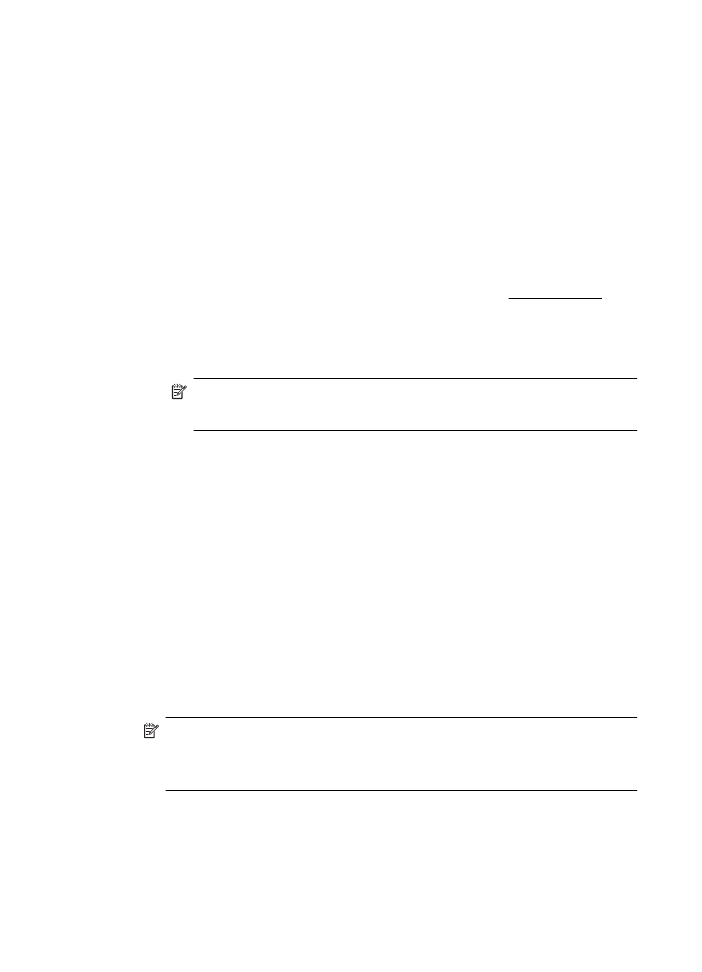
การพิมพโบรชัวร (Mac OS X)
1.
ใหใสกระดาษลงในถาด สําหรับขอมูลเพิ่มเติม โปรดดูที่ ปอนวัสดุพิมพ
2.
เลือกขนาดกระดาษ
a
. จากเมนู File (ไฟล) ในซอฟตแวรแอพพลิเคชัน ใหคลิก Page
Setup (ตั้งคาหนากระดาษ)
หมายเหตุ หากคุณไมเห็นรายการเมนู Page Setup (ตั้งคาหนา
กระดาษ) ใหไปยังขั้นตอนที่ 3
b
. ตรวจดูใหแนใจวาไดเลือกเครื่องพิมพที่ตองการใชจากเมนูปอปอัพ
Format for (รูปแบบสําหรับ)
c
. เลือกขนาดกระดาษจากเมนูปอปอัพ Paper Size (ขนาดกระดาษ)
แลวคลิก OK (ตกลง)
3.
จากเมนู File (ไฟล) ในซอฟตแวรแอพพลิเคชัน ใหคลิก Print (พิมพ)
4.
ตรวจสอบวาไดเลือกเครื่องพิมพที่คุณตองการแลว
5.
เลือกขนาดกระดาษจากเมนูปอปอัพ Paper Size (ขนาดกระดาษ) (ถามี)
6.
คลิก Paper Type/Quality (ประเภทกระดาษ/คุณภาพ) จากเมนูปอปอัพ
แลวเลือกการตั้งคาตอไปนี้
•
Paper Type (ประเภทกระดาษ): ประเภทกระดาษโบรชัวรที่เหมาะ
สม
•
Quality: (คุณภาพ) Normal (ปกติ) หรือ Best (ดีที่สุด)
หมายเหตุ หากคุณไมเห็นตัวเลือกเหลานี้ ใหคลิกที่สามเหลี่ยมเปิดถัด
จากเมนูปอปอัพ Printer (เครื่องพิมพ) หรือคลิก Show Details
(แสดงรายละเอียด)
7.
เลือกการตั้งคาการพิมพอื่นๆ ที่คุณตองการ แลวคลิก Print (พิมพ) เพื่อเริ่ม
พิมพ
บท 2
28
การพิมพ
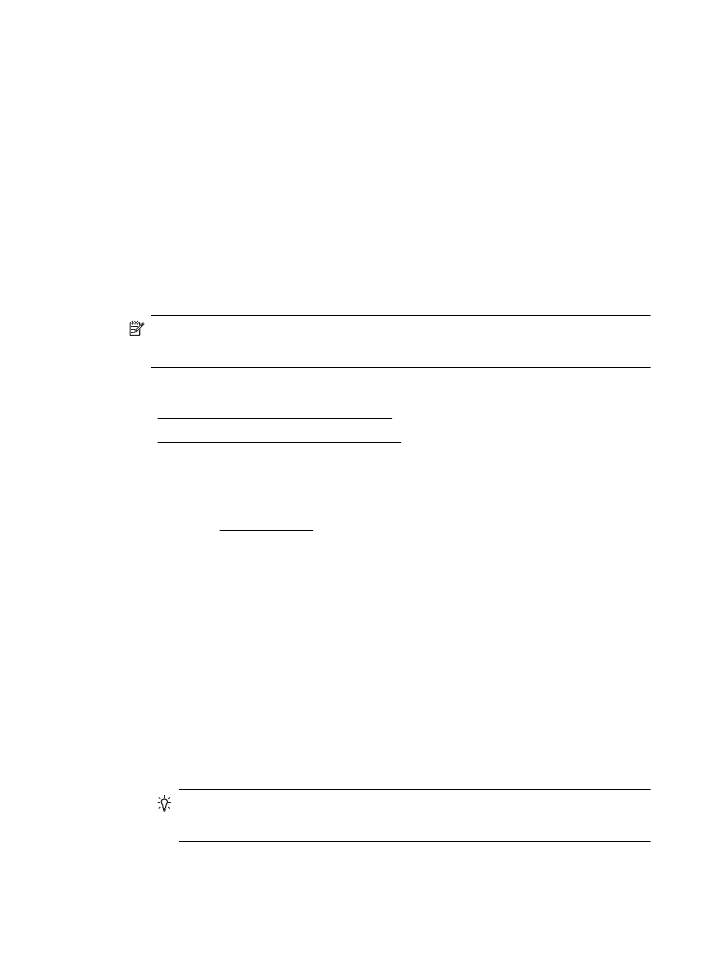
การพิมพซองจดหมาย
หลีกเลี่ยงการใชงานซองจดหมายที่มีลักษณะดังตอไปนี้
•
เคลือบมันมากๆ
•
มีกาวติดในตัว ตัวยึด หรือชอง
•
กระดาษหนา ไมเรียบ หรือขอบมวนงอ
•
พื้นที่ยับยน ฉีกขาด หรือเสียหายในรูปแบบอื่นๆ
ตรวจดูใหแนใจวารอยพับของซองจดหมายที่คุณใสเขาไปในเครื่องพิมพกรีดไว
จนเรียบ
หมายเหตุ สําหรับขอมูลเพิ่มเติมเกี่ยวกับการพิมพซองจดหมาย โปรดดูที่
เอกสารประกอบที่มาพรอมกับโปรแกรมซอฟตแวรที่คุณกําลังใชงาน
ปฏิบัติตามคําแนะนําสําหรับระบบปฏิบัติการของคุณ
•
การพิมพซองจดหมาย (Windows)
•
การพิมพซองจดหมาย (Mac OS X)
การพิมพซองจดหมาย (Windows)
1.
ใสซองจดหมายโดยใหดานที่จะพิมพควํ่าลงในถาด สําหรับขอมูลเพิ่มเติม
โปรดดูที่ ปอนวัสดุพิมพ
2.
บนเมนู File (ไฟล) ในซอฟตแวรแอพพลิเคชัน ใหคลิก Print (พิมพ)
3.
ตรวจสอบวาไดเลือกเครื่องพิมพที่คุณตองการแลว
4.
หากตองการเปลี่ยนการตั้งคา ใหคลิกปุมที่เปิดกรอบโตตอบ Printer
Properties (คุณสมบัติเครื่องพิมพ)
ปุมนี้อาจเรียกวา Properties (คุณสมบัติ) Options (ตัวเลือก) Printer
Setup (การตั้งคาเครื่องพิมพ) Printer (เครื่องพิมพ) หรือ
Preferences (ลักษณะที่ตองการ) ทั้งนี้ขึ้นอยูกับซอฟตแวรแอพพลิเคชัน
5.
บนแท็บ Layout (หนาที่จัดวางไว) เปลี่ยนการวางแนวกระดาษเป็น
Landscape (แนวนอน)
6.
คลิก Paper/Quality (กระดาษ/คุณภาพ) แลวเลือกชนิดซองจดหมายที่
เหมาะสมจากรายการ Paper Size (ขนาดกระดาษ) แบบดึงลง
เคล็ดลับ คุณสามารถเปลี่ยนตัวเลือกอื่นๆ สําหรับงานพิมพไดโดยใช
คุณสมบัติที่มีในแท็บอื่นๆ ในกลองโตตอบ
7.
คลิก OK (ตกลง) แลวคลิก Print (พิมพ) หรือ OK (ตกลง) เพื่อเริ่มตน
การพิมพ